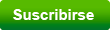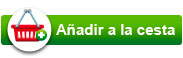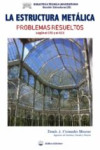CALCULO DE ESTRUCTURAS CON SAP 2000 - OBRAS CIVILES Y EDIFICACIóN - OBRA COMPLETA 2 TOMOS
Carlos Jurado Cabañes
Datos técnicos
- ISBN 9788461749720
- Año Edición 2016
- Páginas 992
- Idioma Español
Sinopsis
La obra supone el trabajo más completo sobre la utilización práctica del conocido programa de Elementos Finitos SAP2000 en lengua castellana. Se describe exahustivamente de forma muy gráfica y completamente didáctica la utilización del programa y se adjuntan 14 ejemplos de gran interés resueltos y comentados paso a paso.
SAP2000 es un programa de Elementos Finitos para el Análisis y Diseño de estructuras de Hormigón, Metálicas, de Aluminio, etc., sometidas a acciones de tipo Estático y/o Dinámico, con más de 30 años de continuo desarrollo.
El programa permite realizar Análisis Estáticos y Dinámicos, del tipo Lineal o No Lineal, utilizando en el caso de los modelos Dinámicos, Espectros de Respuesta o Time History (Historia en el Tiempo), pudiendo incorporarse elementos Frame, Shell o Sólid y pudiendo añadir al modelo: cables, tendones de pretensado, muelles, amortiguadores, aisladores, disipadores, secciones variables, etc.
El autor de este libro ha sido usuario y profesor del programa desde sus versiones iniciales como SAP, SAP90, SAPIV, desde la década de los años 80 del siglo pasado y animado por las clases impartidas del mismo, las últimas en formato “on-line”, se ha decidido a poner a disposición de los lectores, estudiantes de ingeniería y arquitectura y profesionales, un libro que comprenda, los aspectos teóricos de su utilización de una manera gráfica y muy intuitiva, siguiendo el proceso usual de generación de un modelo de elementos finitos con el programa.
Índice
INDICE TOMO I
PRÓLOGO DEL AUTOR
CAPÍTULO 1: EVOLUCIÓN DE LOS MÉTODOS DE CÁLCULO ESTRUCTURAL
1.1. Introducción . Evolución del Cálculo Estructural
1.2. Del Renacimiento al siglo XIX. Fundamento de las bases científicas
1.3. La Ingeniería Estructural en los siglos XIX y XX. Los Métodos Clásicos de Análisis
1.4. Métodos de discretización. El Método de los Elementos Finitos
CAPÍTULO 2: INTRODUCCIÓN AL PROGRAMA SAP2000
2.1. Introducción
2.2. Capacidades de SAP2000
2.2.1. Plantillas parametrizadas
2.2.2. Visualización del modelo
2.2.3. Disponibilidad de diferentes tipos de malla de apoyo
2.2.4. Generación de Plantas, Alzados y Perspectivas
2.2.5. Base de datos Interactiva
2.2.6. Generación automática de mallado
2.2.7. Tipos de elementos estructurales
2.2.8. Tipos de acciones
2.2.9. Tipos de análisis
2.2.10. Dimensionamiento de la estructura
2.2.11. Salida de resultados
2.2.12. Utilidades de SAP2000
CAPÍTULO 3: MODELOS DE ELEMENTOS FINITOS REALIZADOS CON SAP2000
3.1. Introducción
3.2. Marquesina de la estación del AVE de Málaga
3.3. Cámara de válvulas en la presa del Arenoso
3.4. Hangar de reactores en el aeropuerto de Manises
3.5. Puente pérgola AVE Madrid-Valladolid en Cantoblanco
3.6. Depósito de agua potable para desaladora en Beni-Saf (Argelia)
3.7. Viaducto para el AVE Madrid-Valladolid sobre el arroyo del Coso
3.8. Puente pérgola sobre la autovía A-231 para el AVE Madrid-Valladolid
3.9. Viaducto sobre el camino de Santiago para el AVE Madrid-Valladolid
3.10. Viaducto sobre el Charcón para el AVE Madrid-Valladolid
3.11. Otras realizaciones con SAP2000
CAPÍTULO 4: LA PANTALLA PRINCIPAL
4.1. La pantalla principal
4.2. Menú principal y barra de herramientas principal
4.3. Iconos de trabajo
4.4. El menú File (Archivo)
4.4.1. New Model Initialización (Iniciación de un nuevo modelo)
4.4.2. Blank (Blanco)
4.4.3. Grid Only (Solo Malla)
4.4.4. Beam (viga)
4.4.5. 2D Trusses (Celosías Planas )
4.4.6. 3D Trusses Celosías Espaciales)
4.4.7. 2D Frames (Pórticos Planos)
4.4.8. 3D Frames (Pórticos Espaciales)
4.4.9. Shear Wall (Pared de Cortante)
4.4.10. Flat Slab (Losa Plana)
4.4.11. Shells (Láminas)
4.4.12. Staircases (Escaleras
4.4.13. Storage Structures (Depósitos)
4.4.14. Underground Structures (Estructuras Enterradas)
4.4.15. Solid Models (Modelos Sólidos)
4.4.16. Pipes (Tuberías)
CAPÍTULO 5: EL MENÚ FILE
5.1. El menú File
5.2. Import / Export (Importar / Exportar)
5.3. Batch File Control (Control de Archivos)
5.4. Print Setup for Graphics (Configurar Impresión de Gráficos
5.5. Print Graphics (Imprimir Gráficos)
5.6. Print Tables (Imprimir Tablas)
5.7. Report Setup (Configurar Informes)
5.8. Create Report (Crear Informes)
5.9. Advanced Report Writer (Escribir Informe Avanzado)
5.10. Capture Enhanced Metafile (Capturar Archivos .emf)
5.11. Capture Picture (Capturar Imagen)
5.12. Modify/Show Project Information (Modificar/Presentar Inform.)
5.13. Modify / Show Comments and Log (Modificar/Ver Comentarios)
5.14. Show Input / Log Files (Mostrar Archivos de Texto de Entrada)
CAPÍTULO 6: EL MENÚ EDIT
6.1 El menú Edit
6.2 Undo/Redo (Deshacer/Rehacer)
6.3 Cut (Cortar)
6.4 Copy/Paste (Copiar/Pegar)
6.5 Delete (Borrar)
6.6 Replicate (Replicar)
6.6.1. Opción Lineal
6.6.2. Opción Radial
6.6.4. Modificar/Ver las Opciones de la Réplica
6.7. Extrude (Extruir)
6.7.1. Opción Extrude Points to Frames/Cables (Puntos a B./Cables)
6.7.2. Opción Extrude Lines to Areas (Extruir Líneas a Áreas)
6.7.3. Opción Extrude Areas to Solid (Extruir Áreas a Sólidos)
6.7.4. Opción Convert Areas to Solid (Convertir Áreas en Sólidos)
6.8. Move (Mover)
6.9. Edit Points (Editar Puntos)
6.9.1 Add Grids to Selected Points (Añadir una Línea de Grid al Punto Seleccionado)
6.9.2. Merge Joints (Unir Puntos)
6.9.3. Aligned Joints (Alinear Puntos)
6.10. Edit Lines (Editar Líneas)
6.10.1. Divide Frames (Dividir Barras)
6.10.2. Join Frames (Unir Barras)
6.10.3. Trim/Extend Frames (Recortar/extender Barras)
6.10.4. Edit Curved Lines (Editar Líneas Curvas)
6.10.5. Edit Cable Geometry (Editar Geometría del Cable)
6.11. Edit Areas (Editar Áreas)
6.11.1. Divide Areas (Dividir Áreas)
6.11.2. Merge Areas (Unir Áreas)
6.11.3. Expand/Shrink Areas (Expandir/Encoger Áreas)
6.11.4. Add Points to Area Edge (Añadir Puntos al borde del Área)
6.11.5. Remove Points to Area Edge (Eliminar Puntos del borde Área)
6.11.6. Divide Solids (Dividir Sólidos)
6.11.7. Show Duplicates (Mostrar Duplicados)
6.11.8. Merge Duplicates (Fusionar Duplicados)
6.11.9. Change Labels (Cambiar Etiquetas)
CAPÍTULO 7: EL MENÚ VIEW
7.1, El menú View
7.2 Set 3D View (Vista 3D)
7.3 Set 2D View (Vista 2D)
7.4 Set Limits (Establecer Límites)
7.5 Set Display Options (Establecer Opciones de presentac. en Pantalla)
7.6 Show Grid (Mostrar Grid)
7.7 Show Axes (Mostrar Ejes)
CAPÍTULO 8: EL MENÚ DEFINE
8.1. El menú Define
8.2. Materials (Materiales)
8.2.1. Add New Material (Añadir un Nuevo Material)
8.2.2. Material Property Data (Datos de Propiedades del Material)
8.3. Section Properties (Propiedades de las Secciones)
8.3.1. Frame Sections (Secciones de Elementos Frame)
8.3.2. Tendon Sections (Secciones de Tendones)
8.3.3. Cable Sections (Secciones de Cables)
8.3.4. Area Sections (Secciones de Área)
8.3.5. Solid Properties (Propiedades de Sólidos)
8.3.6. Reinforcement Bar Sizes (Dimensiones Barras de Refuerzo
8.3.7. Link/Support Properties (Propiedades de los Enlaces/Soportes)
8.3.8. Frequency Dependent Link Property (Enlace Dep. Frecuencia)
8.3.9. Hinge Properties (Propiedades de Rótulas)
8.4. Mass Source (Fuente de masa)
8.5. Coordinate/Grid Systems (Sistemas de Coordenadas/Líneas de Gris)
8.6. Joint Constraints (Restricciones de Nudos)
8.7. Joint Patterns (Patrones de Nudos)
8.8. Groups (Grupos)
8.9. Section Cut (Sección de Corte)
8.10. Functions (Funciones)
8.10.1. Response Spectrum (Espectro de Respuesta)
8.10.2. Time History (Historia en el Tiempo)
8.11. Load Patterns (Patrones de Carga)
8.12. Load Cases (Casos de Carga)
8.13. Load Combinations (Combinaciones de Carga)
8.13.1. Tipos de Combinaciones
8.13.2. Add Default Design Combos (Añadir Combinaciones por Defecto para el Diseño)
8.14. Moving Loads (Cargas Móviles)
8.14.1. Paths (Caminos)
8.14.2. Vehicles (Vehículos)
8.14.3. Vehicle Classes (Clases de Vehículos)
8.14.4. Moving Loads Case Results Saved (Resultados de los Casos de Carga Móviles)
8.15. Name Property Sets (Conjuntos de Propiedades)
8.15.1. Frame Modifiers (Modificadores de prop. de element. Frame)
8.15.2. Area Modifiers (Modificadores de prop. de elementos de Área)
8.15.3. Frame Releases (Liberación de Fuerzas y/o Momentos en extremos de elementos Frame)
8.16. Pushover Parameter Sets (Conjuntos de Parámetros del Pushover)
8.16.1. Force vs Displacement (Fuerza versus Desplazamiento)
8.16.2. ATC Capacity Spectrum (ATC Espectro de Capacidad)
8.16.3. FEMA386 Coefficient Method (FEMA386 Método Coeficiente)
8.16.4. FEMA440 Equivalent Linearization (FEMA440 Linealiz.Equiv.)
8.16.5. FEMA440 Displacement Modification (FEMA386 Modificación del Desplazamiento)
CAPÍTULO 9: EL MENÚ DRAW
9.1. El menú Draw
9.2. Select (Seleccionar)
9.3. Draw Frame/Cable/Tendon (Dibujar una Barra/Cable/Tendón)
9.3.1. None (Ninguno)
9.3.2. Fixed Length and Angle (Ángulo y longitud fija)
9.3.3. Fixed dh and dv (dh y dv fijos)
9.4. Quick Draw Frame/Cable/Tendon (Dibujo Rápido Barra/Cable/Tendón)
9.4.1. Continuous
9.5. Quick Draw Braces (Dibujo Rápido de Arriostramientos)
9.5.1. Tipo X (Tipo X o en Cruz de San Andrés)
9.5.2. Tipo Inverted V (Tipo V Invertida)
9.5.3. Type V (Tipo en V)
9.5.4. Type Eccen Back (Tipo Diagonal hacia Atrás)
9.5.5. Type Eccen Forward (Tipo Diagonal hacia Adelante)
9.6. Quick Draw Secondary Beams (Dibujo Rápido de Vigas Secundarias)
9.7. Draw Poly Areas (Dibujo de Objetos de Área a partir de 3/más puntos)
9.8. Draw Rectangular Areas (Dibujo de Objetos de Área Rectangulares)
9.9. Quick Draw Areas (Dibujo Rápido de Objetos de Área)
9.10. Draw 1 Joint Link (Dibujo de un enlace de 1 nudo)
9.11. Draw 2 Joint Link (Dibujo de un enlace de 2 nudos)
9.12. Quick Draw Link (Dibujo Rápido de un enlace)
9.13. Draw Section Cut (Dibujar una sección de Corte)
9.14. Draw/Edit General Reference Line (Dibujar/Editar Línea Gen. Ref.)
9.15. Snap To (Herramientas de Precisión)
9.16. New Labels (Nuevas Etiquetas)
CAPÍTULO 10: EL MENÚ SELECT
10.1. El menú Select
10.2. Select (Seleccionar)
10.2.1. Pointer/Window (Puntero/Ventana)
10.2.2. Poly (Poligonal)
10.2.3. Intersecting Poly (Intersección con una Poligonal)
10.2.4. Intersecting Line (Intersección con una Línea)
10.2.5. Coordinate Specification (Especificar Coordenadas)
10.3. Deselect (Deseleccionar)
10.4. Select Using Tables (Seleccionar utilizando Tablas)
10.5. Invert Selection (Invertir Selección)
10.6. Get Previous Selection (Volver a la Selección Previa)
10.7. Clear Selection (Limpiar la Selección)
CAPÍTULO 11: EL MENÚ ASSIGN
11.1. El menú Assign
11.2. Joint (Nudo)
11.2.1. Restraints (Restricciones o Coacciones)
11.2.2. Constraints (Restricciones Coaccionadas)
11.2.3. Springs (Muelles o Vínculos Elásticos)
11.2.4. Mass (Masas)
11.2.5. Local Axes (Rotación de Ejes Locales)
11.2.6. Panel Zones (Zona de Panel)
11.3. Frame (Elementos Frame)
11.3.1. Frame Sections (Secciones Elementos Frame)
11.3.2. Property Modifiers (Modificadores de Propiedades)
11.3.3. Material Property Overwrites (Reescribir Propiedades del Material)
11.3.4. Releases/Partial Fixity (Libertades/Coacciones Parciales)
11.3.5. Local Axes (Ejes Locales)
11.3.6. Reverse Conectivity (Invertir Conectividad)
11.3.7. End (Length) Offset (Longitud Rígida en Extremos)
11.3.8. Insertion Point (Punto de Inserción)
11.3.9. Output Stations (Puntos de Salida de resultados)
11.3.10. Assign Initial P-Delta Force (Asig. Fuer. Iniciales P-Delta)
11.3.11. Tension/Compression Limits (Lím. Tracción/Compresión)
11.3.12. Hinges (Rótulas)
11.3.13. Line Springs (Muelle Lineales) 3
11.3.14. Line Mass (Masas por unidad de longitud)
11.3.15. Material Temperature (Cambio de Temperatura)
11.3.16. Automatic Frame Mesh (Mallado Automático de elementos Frame)
11.4. Cable (Cable)
11.5. Tendon (Tendón)
11.6. Area (Elemento de Área)
11.6.1. Sections (Secciones)
11.6.2. Area Stiffness Modifiers (Modificadores de Rigideces)
11.6.3. Area Material Property Overwrites (Modificadores de las Propiedades del Material)
11.6.4. Area Thickness Overwrites (Modificar el Espesor de elementos Shell)
11.6.5. Local Axes (Ejes Locales)
11.6.6. Reverse Local 3 (Invertir Eje Local 3)
11.6.7. Area Springs (Muelles de Área)
11.6.8. Area Mass (Masas de Área)
11.6.9. Material Temperatures (Temperaturas del Material)
11.6.10. Automatic Area Mesh (Mallado Automático de Elementos de Área)
11.7. Solid (Elemento Sólido)
11.7.1. Properties (Propiedades)
11.7.3. Surface Springs (Muelles Superficiales)
11.7.4. Material Temperatures (Temperaturas del Materia
11.7.5. Switch Faces (Cambio de Caras)
11.7.6. Automatic Solid Mesh (Mallado Automático de Elementos Sólidos)
11.7.7. Generate Edge Constraints (Generar Restricciones en los Bordes)
11.8. Link/Support (Enlace/Soporte)
11.8.1. Link/Support Properties (Prop. de Enlaces/Soportes)
11.8.2. Frequency Dependent Link Properties (Propiedades de Enlaces dependiente de la Frecuencia)
11.8.3. Local Axes (Ejes Locales) 3
11.8.4. Reverse Conectivity (Invertir Conectividad)
11.9. Joint Loads (Cargas en Nudos)
11.9.1. Forces (Fuerzas)
11.9.2. Displacements (Desplazamientos)
11.10. Frame Loads (Cargas en Barras)
11.10.1. Gravity (Asignar Cargas en función de la Gravedad)
11.10.2. Point (Asignar Cargas Puntuales)
11.10.3. Distributed (Asignar Cargas Distribuidas)
11.10.4. Temperature (Asignar Cargas de Temperatura)
11.10.5. Strain (Asignar Deformaciones Generales)
11.10.6. Deformation (Asignar Deformaciones Axiales)
11.10.7. Target Force (Asignar Patrones de Carga Axial)
11.10.8. Open Structure Wind Parameters (Asignar Cargas de Viento en Estructuras en Campo Abierto)
11.10.9. Auto Vawe Loading Parameters (Asignar C. Oleaje y Viento)
11.10.10. Fireproofing (Asignar Cargas de Protección al Fuego)
11.11. Cable Loads (Cargas en Cables)
11.12. Tendon Loads (Cargas en Tendones)
11.12.1. Tendon Force/Stress (Asignar Fuerzas/Tensiones en Tendón
11.13. Area Loads (Cargas en elementos de Área)
11.13.1. Gravity (Asignar Cargas en función de la Gravedad)
11.13.2. Uniform Shell (Asignar Cargas Uniformemente Distribuidas)
11.13.3. Surface Pressure (Asignar Cargas de Presión)
11.13.4. Pore Pressure (Asignar Cargas de Presión de Poros)
11.13.5. Temperature (Asignar Cargas de Temperatura)
11.13.6. Strain (Asignar Deformaciones)
11.13.7. Rotate (Asignar Cargas por Rotación)
11.13.8. Wind Pressure Coefficients (Asignar Coeficientes de Presión de Viento)
11.14. Solid Loads (Cargas en Sólidos)
11.15. Link/Support Loads (Cargas en Enlaces/Soportes)
11.16. Joint Patterns (Patrones de Nudos)
11.17. Assign to Groups (Asignar a Grupos)
11.18. Copy and Paste Assign (Copiar y Pegar Asignaciones)
CAPÍTULO 12: EL MENÚ ANALYZE
12.1. El menú Analize
12.2. Set analysis options (Establecer las opciones de análisis)
12.3. Set load cases to run (Establecer casos de carga a procesar)
12.4. Modify undeformed geometry (Modificar la geometría no deformada)
12.5. Show last run details (Mostrar los detalles del último caso procesado)
CAPÍTULO 13: EL MENÚ DISPLAY
13.1. El menú display
13.2. Show undeformed shape (Mostrar la geometría no deformada)
13.3. Show load assigns (Mostrar asignaciones de carga)
13.3.1. Show Joint (Mostrar Cargas de Nudo)
13.3.2. Show Frame/Cable/Tendon (Mostrar Cargas en Barra/Cable/Tendón)
13.3.3. Show Area (Mostrar Cargas en elementos de Área)
13.3.4. Show Solid (Mostrar Cargas en elementos Sólidos)
13.3.5. Show Link (Mostrar Cargas en Enlaces)
13.3.6. Show Load Case (Mostrar Casos de Cargas)
13.4. Show misc. assigns (Mostrar misceláneas)
13.4.1. Joint (Nudos)
13.4.2. Frame/Cable/Tendon (Nudos)
13.4.3. Area (Elementos de Área)
13.4.4. Solid (Elementos Sólidos)
13.5. Show load case tree (Mostrar el árbol de casos de cargas)
13.6. Show deformed shape (mostrar geometría deformada)
13.7. Show Forces/Stresses (Mostrar Fuerzas/Tensiones)
13.7.1. Joints (Nudos)
13.7.2. Frame/Cables/Tendon (elementos Frame/Cables/Tendones)
13.7.3. Shell (Elementos Shell)
13.7.4. Solid (Elementos Solidos)
13.8. Show static Pushover curve (Mostrar curva estática de Pushover)
13.8.1. Show Hinge Results (Mostrar Resultados en Rótulas)
13.9. Show tables (mostrar tablas)
CAPÍTULO 14: EL MENÚ DESIGN
14.1. El menú Design
14.2. Steel frame design (Diseño de elementos de acero)
14.2.1. View/Revise Preferences (Ver/Revisar Pref. de Diseño
14.2.2. View/Revise Overwrites (Ver/Revisar Parámetros de Diseño)
14.2.3. Select Design Group (Seleccionar Grupos de Diseño)
14.2.4. Select Design Combos (Seleccionar Comb. de Diseño)
14.2.5. Set Displacement Targets (Establecer Lím. de Desplazamiento)
14.2.6. Set Time Period Targets (Establecer objetivos de Periodos de Vibración)
14.2.7. Start Design/Check of Structure (Establecer objetivos de Periodos de Vibración)
14.2.8. Display Design Info (Mostrar Información del Diseño)
14.2.9. Change Design Section (Cambiar Sección de Diseño)
14.3. Concrete frame design (Diseño elementos acero deformado en frío)
14.3.1. View/revise Preferences (Ver/Revisar Preferencias de Diseño)
14.3.2. View/Revise Overwrites (Ver/Revisar Parámetros de Diseño)
14.3.3. Select Design Combos (Seleccionar Combinac. de Diseño)
14.3.4. Start Design/Check of Structure (Establecer objetivos de Periodos de Vibración)
14.3.5. Display Design Info (Mostrar Información del Diseño)
14.3.6. Change Design Section (Cambiar Sección de Diseño)
14.4. Aluminium frame design (Diseño de elementos de aluminio)
14.4.1. View/revise Preferences (Ver/Revisar Preferencias de Diseño)
14.4.2. View/Revise Overwrites (Ver/Revisar Parámetros de Diseño)
14.4.3. Select Design Group (Seleccionar Grupos de Diseño)
14.4.4. Select Design Combos (Seleccionar Combinac. de Diseño)
14.4.5. Start Design/Check of Structure (Establecer objetivos de Periodos de Vibración)
14.4.6. Display Design Info (Mostrar Información del Diseño)
14.4.7. Change Design Section (Cambiar Sección de Diseño)
14.5. Cold formed steel frame design (Diseño de elementos de acero deformado en frío)
14.5.1. View/revise Preferences (Ver/Revisar Preferencias de Diseño)
14.5.2. View/Revise Overwrites (Ver/Revisar Parámetros de Diseño)
14.5.3. Select Design Group (Seleccionar Grupos de Diseño)
14.5.4. Select Design Combos (Seleccionar Comb. de Diseño)
14.5.5. Start Design/Check of Structure (Establecer objetivos de Periodos de Vibración)
14.5.7. Change Design Section (Cambiar Sección de Diseño)
14.6. Lateral bracing (Arriostramiento lateral)
14.6.1. Specify Point Bracing (Especificar Puntos de Arriostramiento)
14.6.2. Uniform Bracing (Distancia Uniforme entre Arriostramientos)
CAPÍTULO 15 EL MENÚ OPTIONS
15.1. El menú Options
15.2. Dimensions/Tolerances (Dimensiones/Tolerancias)
15.3. Colors (Colores)
15.4. Set program default display units (establecer unidades por defecto del programa)
15.5. Database (Base de datos)
15.5.1. Set Current Format File Source (Establecer el Formato del FicheroFuente)
15.6. Graphics Mode (Modo Gráfico)
15.7. Unlock Model (Abrir el Modelo)
15.8. Autosave Model (Autogardar el Modelo)
15.9. Customize Keyboard Shortcuts (Personalizar Teclas Acceso Rápido)
15.10. Reset Toolbars (Reestablecer las Teclas de Acceso Rápido a los valores de defecto)
CAPÍTULO 16: EL MENÚ TOOLS
16.1. El menú Tools
16.2. Add/Show Plugins (Añadir/Mostrar Plugins)
16.3. Csi Loadoptimizer (Optimizador de Carga)
CAPÍTULO 17 EL MENÚ HELP
17.1. El menú Help
17.2. Contents and Index (Contenidos e Índice)
17.3. Documentatión (Documentación)
17.4. SAP2000 News (Noticias de SAP2000)
17.5. Check for Updates (Chequear por Actualizaciones)
17.6. About SAP2000 (Acerca de SAP2000)
INDICE TOMO II
CAPÍTULO 18: REALIZACIONES PRÁCTICAS
18.1. Introducción
18.2. Viga de continua de hormigón de tres vanos
18.3. Viga continua metálica de tres vanos
18.4. Marquesina metálica atirantada de pista de tenis
18.5. Torre de transmisión eléctrica de 30 m de altura
18.6. Puente arco atirantado tipo bowstring de hormigón de 99 m de luz
18.7. Nave industrial metálica
18.8. Edificio de hormigón en zona sísmica con espectro de respuesta
18.9. Edificio de hormigón en zona sísmica con time history
18.10. Puente atirantado de 210 m de luz
18.11. Puente arco parabólico atirantado de 130 m de luz
18.12. Depósito de agua circular (Simetría de Revolución)
18.13. Torre de refrigeración de central nuclear (Section Cuts)
18.14. Puente de vigas pretensadas de 100 m de longitud
18.15. Puente arco circular de hormigón armado con tablero intermedio de 122 m de luz
REFERENCIAS
BIBLIOGRÁFICAS
Otros libros que te pueden interesar
- ¿Quiénes somos?
- Gastos de envío
- Política de privacidad
- Políticas de devolución y anulación
- Condiciones Generales de contratación
- Contacto
2025 © Vuestros Libros Siglo XXI | Desarrollo Web Factor Ideas